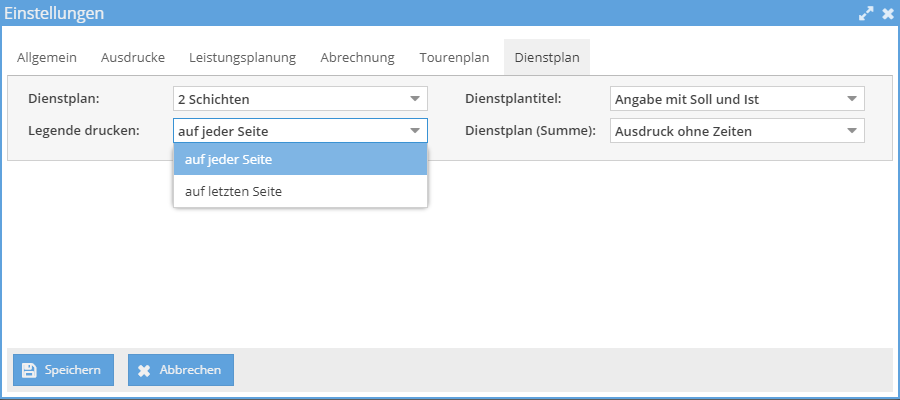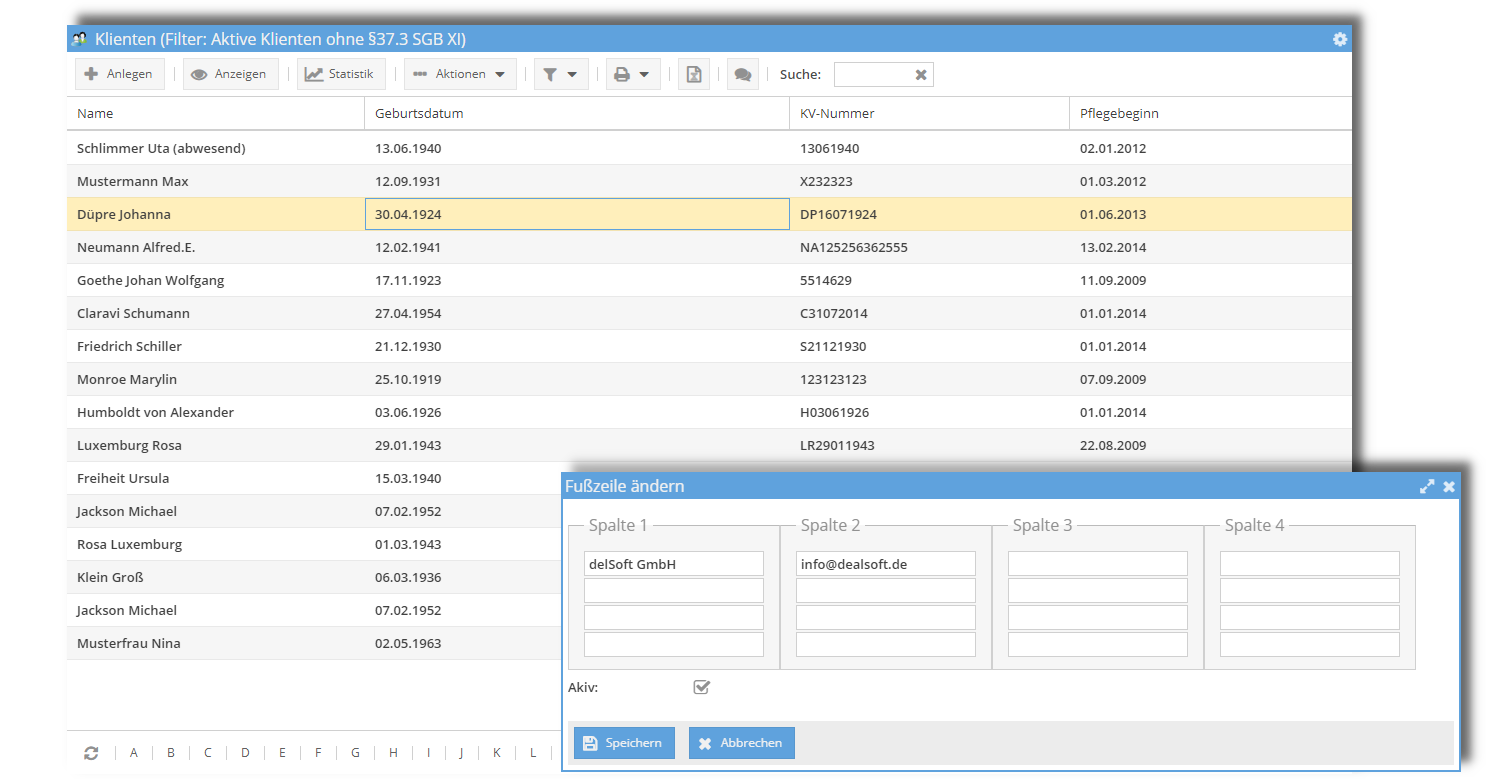
Release 4.06
Was beinhaltet das Release 4.06? Nur Gutes!
Ein breites Spektrum an Änderungen und Verbesserungen, auch dank Ihrer Anregungen an uns (Tickets/Anrufe im Support), wurden mit dem Release 4.06 realisiert. Wir haben in der Vergangenheit oft Anregungen zu den Bankverbindungen erhalten. In diesen Anregungen hieß es u.a., ob es nicht möglich sei, mehrere Bankverbindungen zu hinterlegen. Ab jetzt ist dieses, unter anderem, möglich. Desweiteren hieß es oft, ob die Fußzeile in den Briefvorlagen erweitert bzw. verändert werden kann. Auch dieses ist ab sofort mit meinpflegedienst.com, möglich. Selbstverständlich beinhaltet das Release 4.06 noch einiges mehr. Lesen Sie bitte weiter.
Firmendaten
Wir haben viele Verbesserungen bei der Pflege der Firmendaten umgesetzt. Denn bisher waren die Eingaben der “nicht firmenbezogenen Daten” bei den Firmendaten untergebracht. Daher haben wir die Eingabe der Daten aufgeräumt. Davon sind die Eingaben der Punktwerte sowie die Daten der Bankverbindung betroffen. Die Eingabe der Punktwerte für die Leistungskomplexe nach SGB XI sind ab jetzt in dem Modul “Leistungen SGB XI” eingegeben. Die Eingabe der Bankverbindungsdaten wird weiterhin bei den Firmendaten eingepflegt allerdings als separate Tabelle, in welche Sie mehrere Bankverbindungen hinterlegen können.
Die Eingabe der Firmendaten ist durch die reduzierten Eingabefelder einfacher und übersichtlicher geworden. Weiterhin sind zwei neue Eingabefelder aufgenommen:
- Amtsgericht
- Geschäftsführer/Inhaber
Mit den neuen Feldern ist die Eingabe der Firmendaten vervollständigt. Diese Felder werden für die Ausgabe der Fußzeile in den Ausdrucken verwendet.
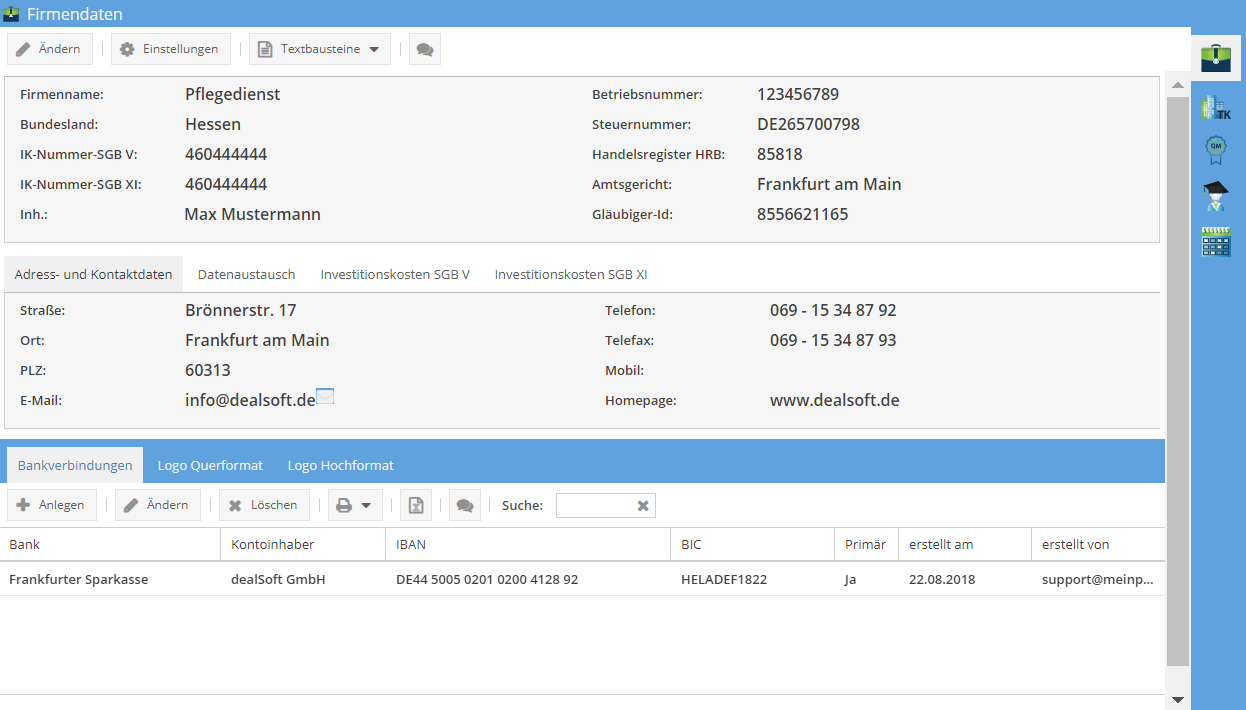
Bankverbindung
Falls Sie als Pflegedienst mehr als ein Bankkonto besitzen, können Sie jetzt in meinpflegedienst.com alle Bankverbindungen einpflegen. Denn mit den Anpassungen der Firmendaten haben wir die Möglichkeit für die Eingabe von mehreren Bankverbindungen. Somit sind Ihre Daten vollständig an einem Ort gepflegt.
Sie sollen eine Bankverbindung als primär kennzeichnen. Die primäre Bankverbindung wird auf allen Vordrucken dann als Standard ausgedruckt. Weiterhin wird die primäre Bankverbindung in den Dateien für die BFS-, Lastschrift und DATEV-Schnittstelle verwendet.
In dem Fall das Sie nur eine Bankverbindung haben, wird diese automatisch als primär gekennzeichnet.
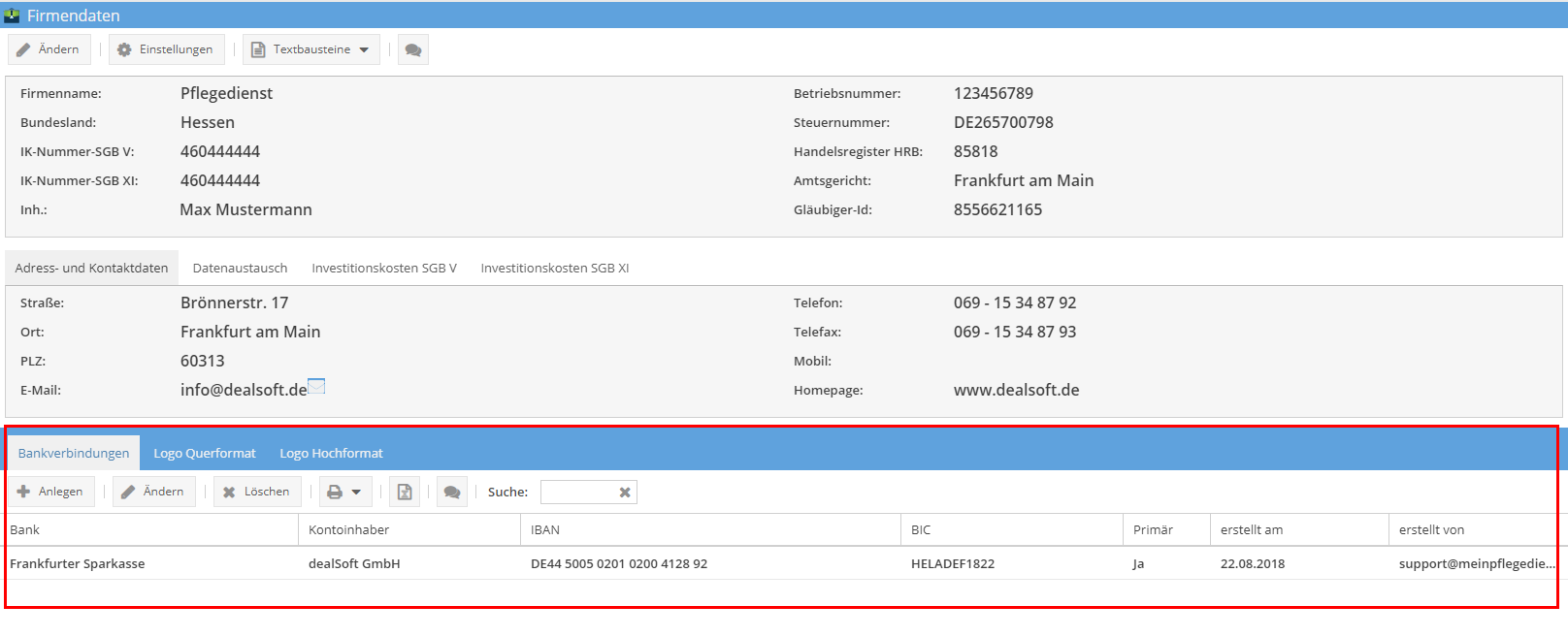
In manchen Fällen soll nicht die primäre Bankverbindung auf der Rechnung ausgedruckt werden? Dies ist oft der Fall wenn die Rechnungen bei einem Abrechnungszentrum eingekauft werden und Sie als Pflegedienst zum Beispiel die privaten Rechnungen direkt mit den Klienten abrechnen wollen. Nun jetzt haben Sie die Möglichkeit das Ausdrucken der Bankverbindung flexibel zu gestalten. Sie können bei der Zuweisung des Kostenträgers dem Klienten die Bankverbindung für eine bestimmte Leistungsart selbst auswählen. Die zugewiesene Bankverbindung wird daraufhin in der Fußzeile der Rechnung ausgedruckt.
Die Auswahl des Bankverbindung zum Kostenträger befindet sich als eigener Tabreiter neben der Kostenaufteilung. Die abweichende Eingabe der Bankverbindung des Kostenträgers ist nur möglich, wenn Sie mehr als eine Bankverbindung eingetragen haben.
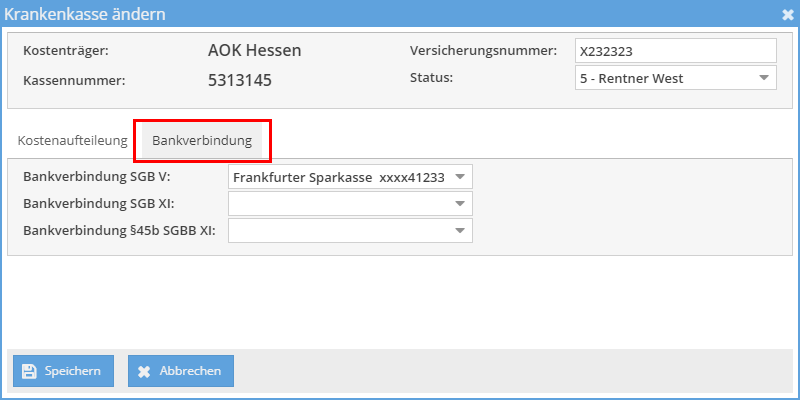
Punktwerte pro Periode
Alle Daten eines Moduls sollen auch in diesem auffindbar sein. Daher findet die Eingabe der Punktwerte der Leistungen SGB XI auch in dem Modul SGB XI künftig statt. Die Pflege der Punktwerte ist nicht mehr Bestandteil der Firmendaten. Zudem können Sie jetzt die Punktwerte für eine bestimmte Periode pflegen. Damit können Sie die schon bekannten Preise für die nächsten Monate schon in meinepflegedienst.com einpflegen oder die Rechnungen für die Vergangenheit ändern/anlegen ohne die Punktwerte zu ändern.
Die Preise bzw. Punktwerte sind immer ab einem Datum zu pflegen und dieser ist immer der Anfang des Monats. Es ist nicht möglich die Preise mitten im Monat zu ändern. Die Preis bzw. Punktwerte sind gültig bis zu dem “von Datum” des nächsten Eintrags, falls dieser vorhanden ist.
Außerdem legen Sie fest, ob Sie in dem angegebenen Zeitraum die Leistungen nach Leistungskomplex- oder Zeitvergütung abrechnen. Abhängig von der Eingabe sollten Sie die Preise pro Stunde oder Preis pro Punkt pflegen.
Die Preise der Leistungen werden in anderen Modulen für die Berechnung bezogen. Die Preise können jetzt periodenbezogen eingepflegt werden, somit kann in jeder Periode ein anderer Betrag ausgewiesen werden. Hier ist eine Übersicht zu welcher Periode die Preise in anderen Modulen gezogen werden:
- Rechnung – Es wird die Periode der Rechnung für die Ermittlung der Punktwerte genommen
- Kostenvoranschlag – Das Erstellungsdatum wird für die Ermittlung der Punktwerte genommen
- Leistungen SGB XI – Es wird immer der Preis der aktuellen Periode angezeigt. Die Periode können Sie selbst für das Anzeigen auswählen
- Vertrag – Es werden die Preise der aktuellen Periode gezogen
In der Liste der Leistungen nach SGB XI können Sie das Datum auswählen zu dem Sie die Preise anzeigen möchten.
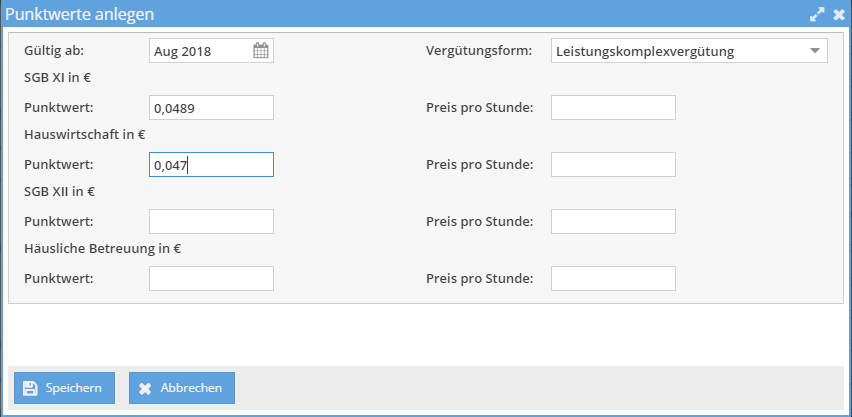
Individuelles Tabellen-Layout
Was ist neu?
Sie können das Tabellen-Layout auf ihre individuellen Bedürfnisse einstellen. Sie können die Spalten für das Anzeigen auswählen und somit die Anordnung und Breite der Spalten selbst bestimmen. Die individuelle Anpassungen der Tabellen können Sie während einer Sitzung nutzen oder diese dauerhaft speichern.
Welche Vorteile habe ich davon?
Sie können die Daten für Ihre eigene Arbeitsweise einstellen, wodurch Sie schneller die Daten finden.
Wo kann ich es einstellen?
Die Einstellung erfolgt einfach durch das Verschieben der Spalten, die Einstellung der Breite sowie das an- und abwählen der Spalten. Das neue Layout ist automatisch für Ihre aktuelle Sitzung gespeichert. D.h. wenn Sie das Modul wechseln und wieder öffnen, wird die Tabelle samt Layout ihrer letzten Einstellung angezeigt. Wenn Sie sich in meinpflegedienst.com erneut anmelden oder den Refresh der Webseite (Taste F5) machen, werden die Tabellen in ihrer Ursprungsform dargestellt.
Falls Sie das Layout dauerhaft speichern möchten, klicken Sie auf das Icon des “Rädchens” in der oberen rechten Ecke. In dem Popup können Sie einfach bestätigen, das Layout dauerhaft zu speichern. Wenn Sie sich erneut in meinpflegedienst.com anmelden, wird die Tabelle mit Ihren Layout angezeigt. Sie haben die Möglichkeit in dem Popup auch auf “Erweitert” zu klicken, wodurch das aktuelle Layout manuell angepasst werden kann, sowie Sie können das Layout zurücksetzen. Mit dem Zurücksetzen des Layout wird wieder die Tabelle mit vom System vorgegebenen Spalten angezeigt.
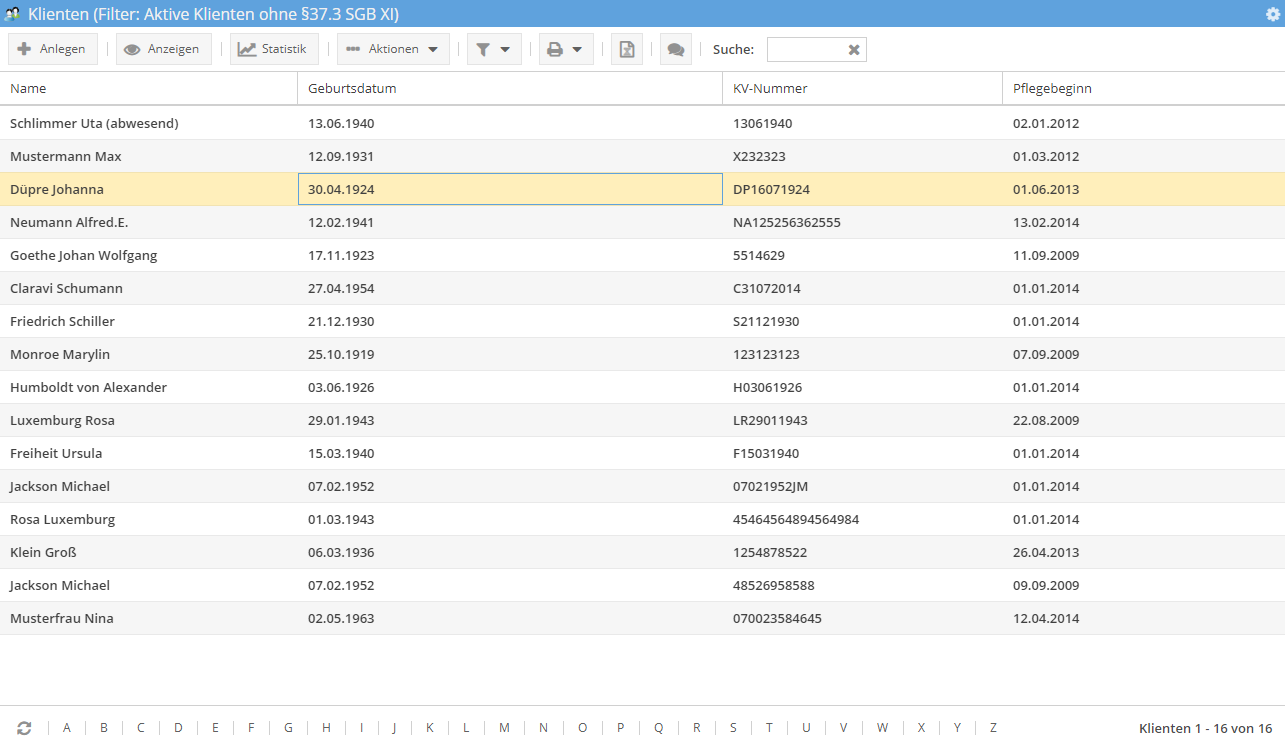
Fusszeile
In der Fußzeile der Vorlagen, wie z.B. Rechnungen oder Briefe, werden die Daten der Firma ausgedruckt. Zu den Daten gehören die Adresse, alle Kontaktdaten, Bankverbindung sowie die Geschäftsangaben. Die Fußzeile in meinepflegedienst.com war bisher 3 Spalten tief, wodurch es nicht genug Platz gab für alle Angaben. Deshalb haben wir die Fußzeile auf 4 Spalten je 4 Zeilen erweitert, womit jetzt mehr Informationen zu der Firma ausgedruckt können.
Die neue Fußzeile mit 4 Spalten sieht wie folgt aus:

Wenn Sie keine Eingabe in den Firmendaten getätigt haben, wird in der Fußzeile an dem vorgesehen Platz nichts ausgegeben.
Individuelle Gestaltung der Fußzeile
Sofern Sie die Fußzeile selbst gestalten wollen, können Sie die in dem neuen Abschnitt “Textbausteine” bei den Firmendaten tun und diese individuell anpassen. Sie können die 4 Spalten mit den 4 Zeilen selbst belegen.
Ihre Daten für die Fußzeile pflegen Sie in die entsprechenden Felder. Sobald Sie die Eingaben aktivieren, wird auf den Vordrucken die Fußzeile mit Ihren Daten bedruckt. Sie können durch das deaktivieren Ihrer Fußzeile dann immer wieder auf die Fußzeile vom System zurücksetzen.
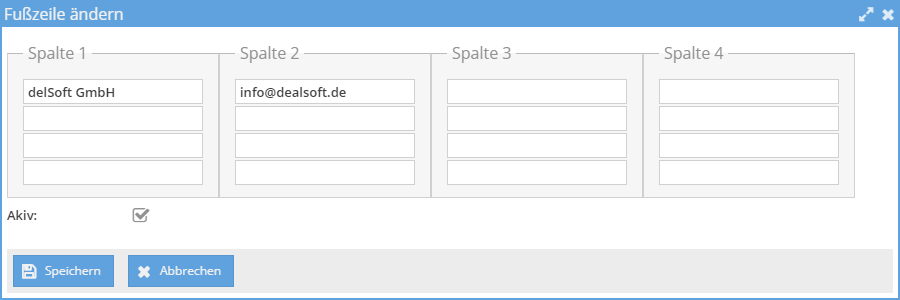
Zahlungserinnerungen/Mahnungen
Sie wollen bei der Erstellung der Zahlungserinnerungen/Mahnungen immer wissen, wann diese erstellt sind und wann sind sie an den Empfänger gesendet haben. Weiterhin möchten Sie, dass die Mahnungen automatisch als bezahlt gekennzeichnet werden sowie dass Sie die Mahnungen aus Kulanz oder einem anderen Grund auf erledigt setzen. Vielleicht möchten Sie lediglich die Liste der aktiven Zahlungserinnerungen/Mahnungen einsehen? Das alles können Sie jetzt in dem Mahnwesen von meinepflegedienst.com tun. Dies wird durch die neue Statusverwaltung der Zahlungserinnerungen/Mahnungen ermöglicht.
In der Übersicht der Mahnungen ist eine neue Spalte eingeführt, die den aktuellen Status der Mahnung anzeigt.
Hier ist die Liste der möglichen Status die eine Zahlungserinnerung/Mahnung haben kann;
- Zahlungserinnerung erstellt
- Zahlungserinnerung gedruckt
- Mahnung 1 erstellt
- Mahnung 1 gesendet
- Mahnung 2 erstellt
- Mahnung 2 gesendet
- Mahnung 3 erstellt
- Mahnung 4 gesendet
- bezahlt – die Mahnung ist bezahlt
- erledigt – die Mahnung ist erledigt
Der Status einer Zahlungserinnerung oder Mahnung wird vom System automatisch nach der Erstellung gesetzt oder wenn die Stufe der Mahnung erhöht wird. Der Status, dass eine Mahnung gesendet ist, muss manuell ausgewählt werden. Sie können das mit der Aktion “Status gesendet setzen” tun. Damit kennzeichnen Sie, dass Sie die Mahnung an den Empfänger gesendet haben.
Der Status “bezahlt” wird automatisch gesetzt, wenn Sie eine Rechnung buchen. Eine Zahlungserinnerung oder Mahnung wird auch als bezahlt gekennzeichnet, wenn ein Teilbetrag der Rechnung bezahlt ist. Wenn Sie eine Mahnung aus einem beliebigen Grund als erledigt kennzeichnen wollen und diese soll dann nicht mehr als aktive Zahlungserinnerung/Mahnung angezeigt werden, können Sie das mit der Aktion “Status erledigt setzen” tun.
Sie können zu den einzelnen Zahlungserinnerungen/Mahnungen immer nachvollziehen, wie der zeitliche Verlauf der Zahlungserinnerung/Mahnung gewesen ist. Dazu können Sie zum Eintrag die Aktion “Status anzeigen” aufrufen. Es wird ein Fenster mit der List aller Statis samt Datum/Uhrzeit und Benutzer angezeigt.
Für die bessere Übersicht sowie die Historie der Zahlungserinnerungen/Mahnungen können Sie in dem Filter die aktiven oder erledigte/bezahlte separat anzeigen.
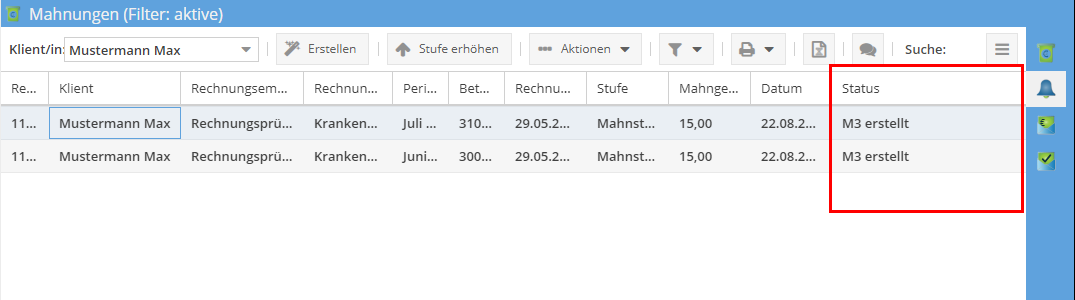
Dienstplan Legende
Haben Sie einen Dienstplan, der über mehrere Seiten lang ist? Dann möchten Sie eventuell, dass die Legende nicht auf jeder Seite mit ausgedruckt wird. Dieses ist ab sofort nicht mehr der Fall. Somit werden pro Seite mehr Mitarbeiter ausgedruckt und die Anzahl der Seiten für den Dienstplan wird entsprechend reduziert.
In den Einstellungen bei der Firmendaten können Sie angeben, wie die Legende auf dem Dienstplan ausgedruckt werden soll.